Đăng vào ngày: 17/09/2020
Cách trích xuất camera Hikvision đơn giản bạn đã biết chưa? Làm sao để trích xuất dữ liệu từ đầu ghi Hikvision nhanh nhất? Cùng tìm hiểu ngay bây giờ nhé!

Trước hết, người dùng cần chuẩn bị một USB với dung lượng từ 4Gb trở lên. Cùng với đó là một màn hình để kết nối với đầu ghi.
Bước 1: Tiến hành cắm USB vào cổng USB trên đầu ghi. Đa số đầu ghi hiện nay hỗ trợ 2 cổng USB. Một cổng còn lại thì người dùng có thể kế nối với chuột. Giúp thao tác dễ dàng hơn khi copy dữ liệu ghi hình.

Bước 2: Nhấp chuột phải màn hình, chọn Main Menu, điền tên đăng nhập và mật khẩu. Sau đó, chọn mục Export. Từ giao diện bên dưới, chọn camera cần lấy dữ liệu (dòng trên cùng). Chọn thời gian cần Backup Data (dòng dưới cùng). Tiếp theo nhấn chọn Export.
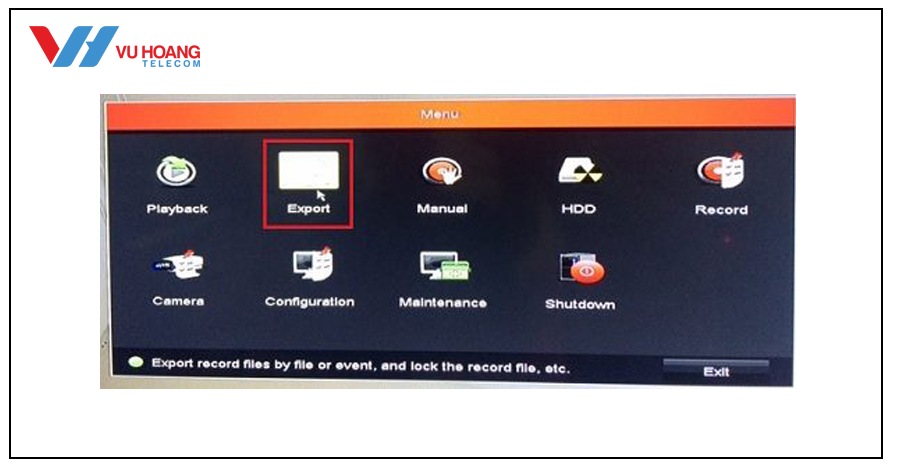
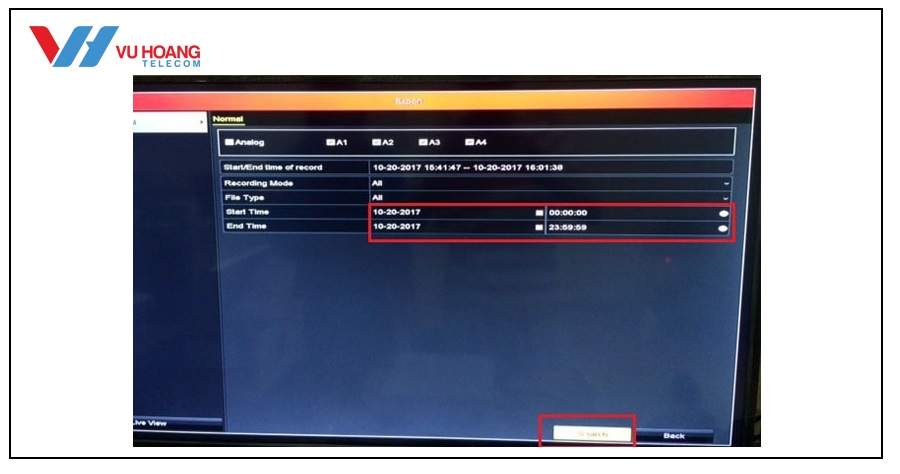
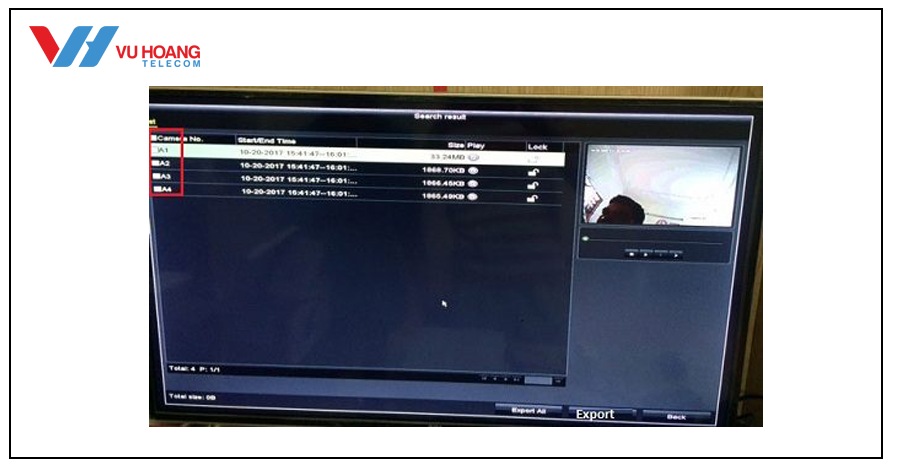
Bước 3: Đầu ghi Hikvision sẽ mở ra thư mục để người dùng chọn nơi lưu trữ. Bấm chọn nơi lưu trữ video trên USB rồi bấm Export.
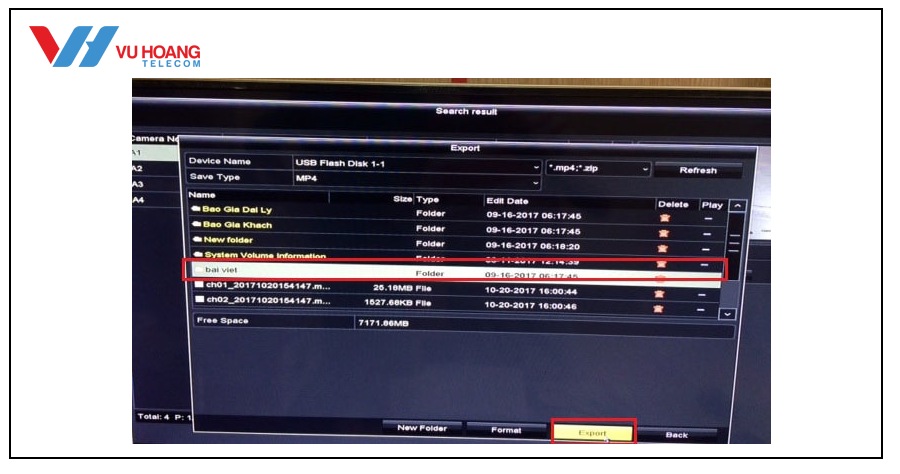
Trong trường hợp người dùng tải xuống nhiều dữ liệu thì sẽ cần nhiều thời gian chờ đợi hơn. Chú ý là trong lúc tải dữ liệu từ đầu ghi DVR/NVR, hãy chọn đúng định dạng video để xem được trên máy tính.
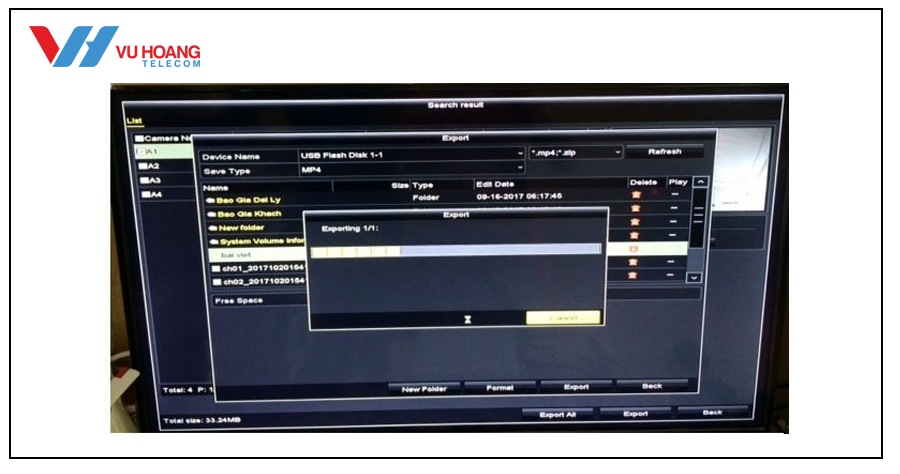
*** Xem thêm:
Xem camera hikvision trên web
Trong trường hợp người dùng không có USB hay màn hình thì vẫn dùng laptop để copy dữ liệu được từ đầu ghi. Nếu như chưa cài đặt phần mềm iVMS trên máy tính thì hãy tiến hành download và tải về máy. Thực hiện theo hướng dẫn các bước dưới đây:
Bước 1: Mở phần mềm iVMS 4200 trên màn hình Desktop
Bước 2: Sau khi đã mở phần mềm, di chuyển đến mục Bảng điều khiển > Xem lại từ xa (để xem lại video từ xa). Nếu như xem qua mạng LAN thì cũng click vào đây.
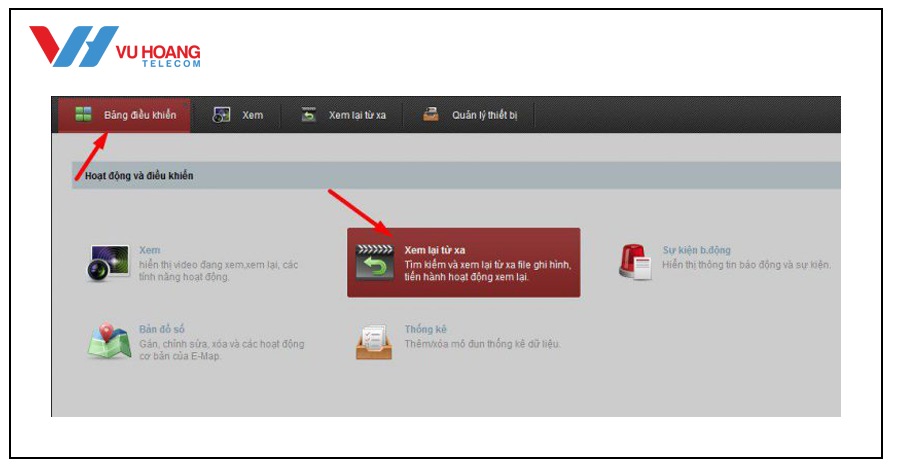
Bước 3: Nhấn vào phần xem lại từ xa, giao diện xuất hiện với Tab vừa mở
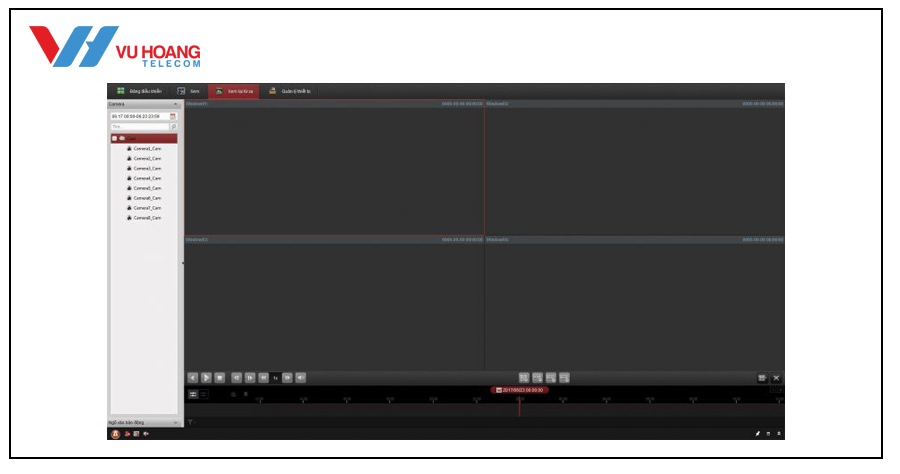
Bước 4: Bên trái là những camera được đánh số thứ tự, nếu chưa có chứng tỏ người dùng vẫn chưa kết nối đầu ghi và phần mềm với nhau. Tại đây, chọn camera cần Backup dữ liệu.
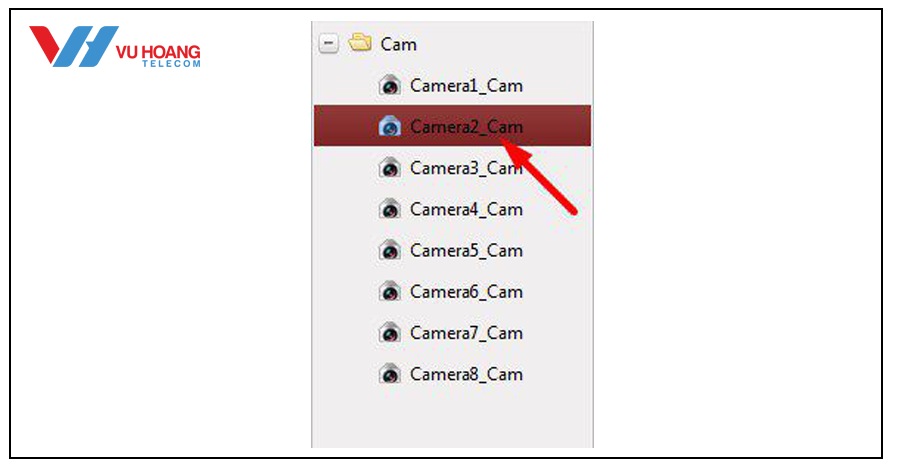
Bước 5: Chọn khoảng thời gian để lấy dữ liệu camera IP Hikvision từ đầu ghi. Tại vị trí góc trái phía trên, nháy chuột vào biểu tượng lịch để cửa sổ trải xuống. Và chọn ngày giờ xuất video.
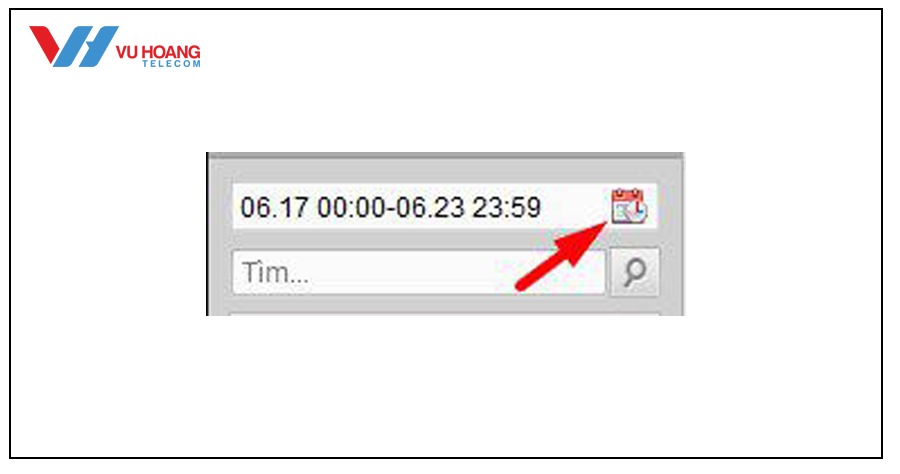
Nên lưu ý là những ô ngày có màu đỏ thì có dữ liệu còn ô không có dấu đỏ nghĩa là dữ liệu đã được xóa.
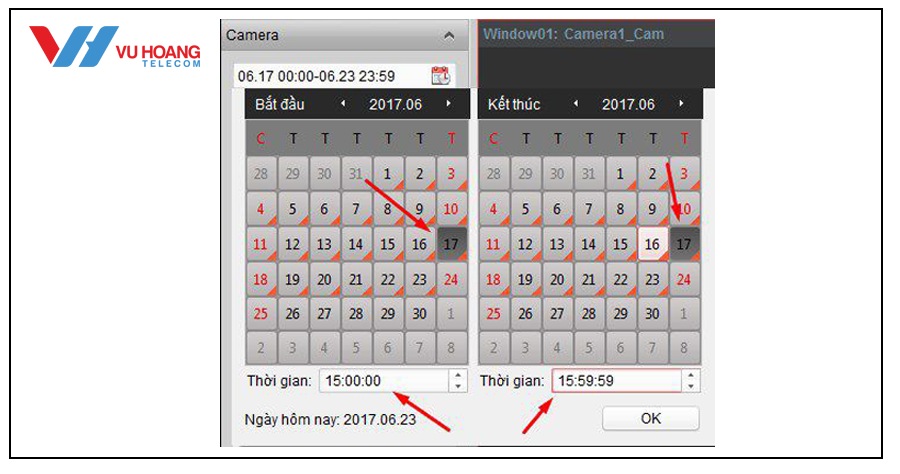
Tiếp đó, chọn ngày bắt đầu và ngày kết thúc trong cùng 1 ngày, mục đích là để truy xuất dữ liệu nhanh hơn. Hạn chế tối đa tình trạng đầu ghi bị đứng. Tốc độ và thời gian truy xuất hình ảnh còn phụ thuộc vào tốc độ vòng tua của ổ cứng dành cho camera.
Xem thêm: Đầu ghi camera chính hãng, chất lượng tốt, giá rẻ.
Bước 6: Click đúp chuột vào camera mà bạn muốn xem hoặc nhấn giữ chuột kéo camera muốn xem sang ô bên cạnh để xem.
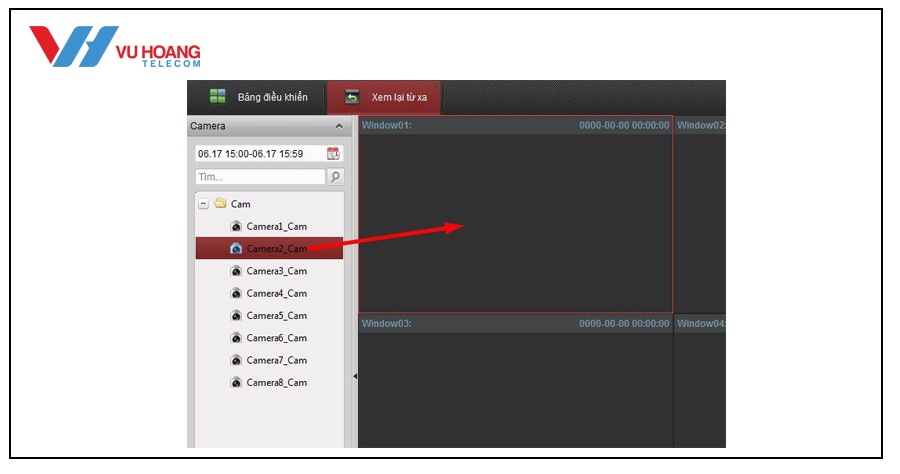
Bước 7: Video cần trích xuất sẽ được xem lại ở đây. Bên dưới là một đường màu xanh nước biển chính là khoảng thời gian cần trích xuất. Chúng ta có thể kéo/tua để xem lại trước khi download về.
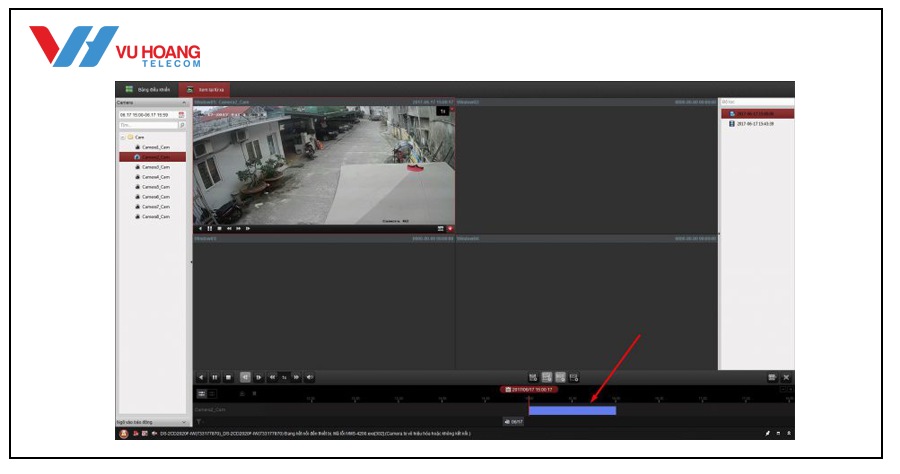
Bước 8: Đợi đến đoạn video mà người dùng cần quay lại sau đó nhấn vào nút đỏ góc bên phải (như ảnh dưới đây).
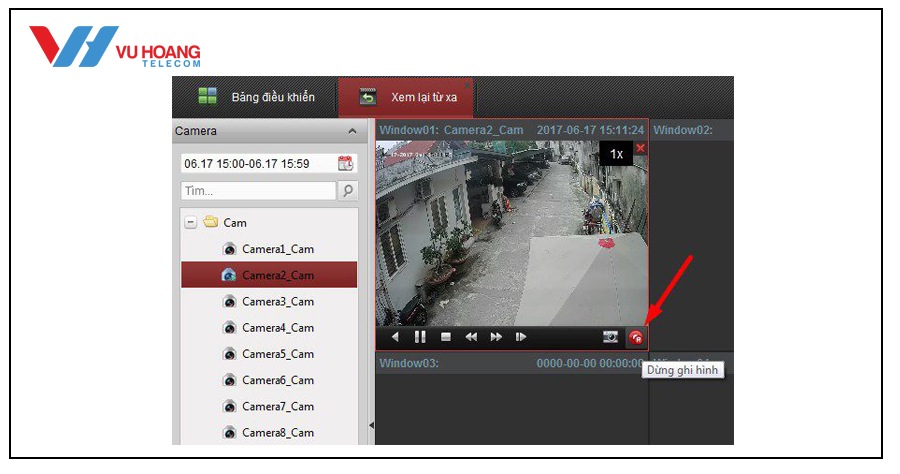
Bước 9: Đợi đến khi đã quay xong đoạn video cần lấy, hãy bấm lại nút đỏ để dừng. Lúc này, xuất hiện một đường dẫn ở góc dưới bên phải. Nhấp vào để đi đến vị trí lưu video.
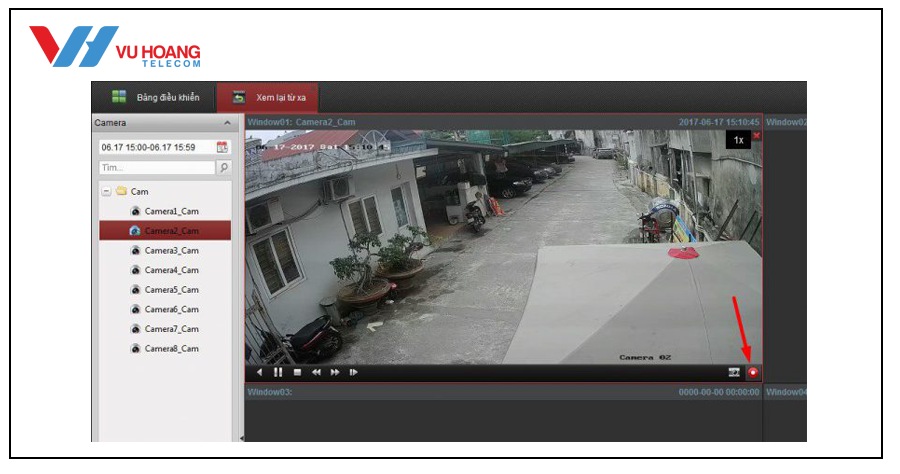
Chúng ta có thể trực tiếp lấy dữ liệu bằng trình duyệt Internet Explorer, Firefox hay Google Chrome
Bước 1: Mở một trình duyệt bất kì, gõ địa chỉ IP/tên miền camera vào thanh địa chỉ. Trình duyệt sẽ yêu cầu người dùng đăng nhập bằng user name và password của đầu ghi
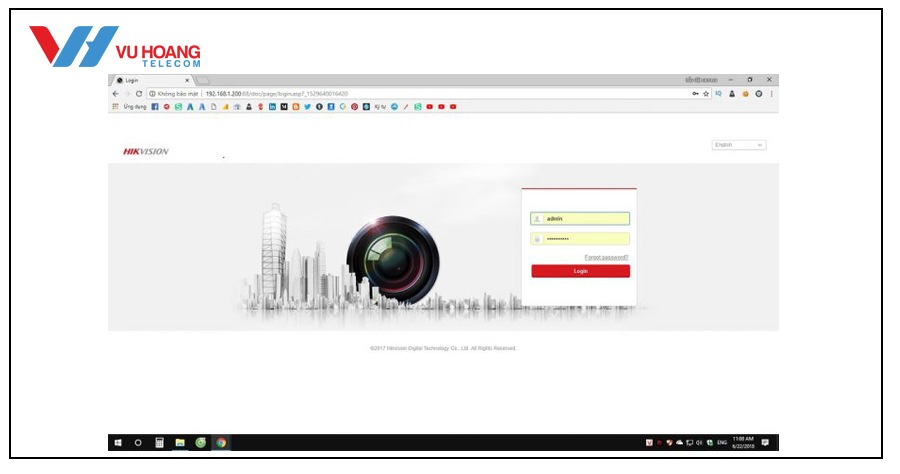
Bước 2: Trên Menu, chọn Play Back (Phát lại) sau đó chọn vào biểu tượng tải xuống góc dưới bên phải. Xuất hiện một cửa sổ mới.
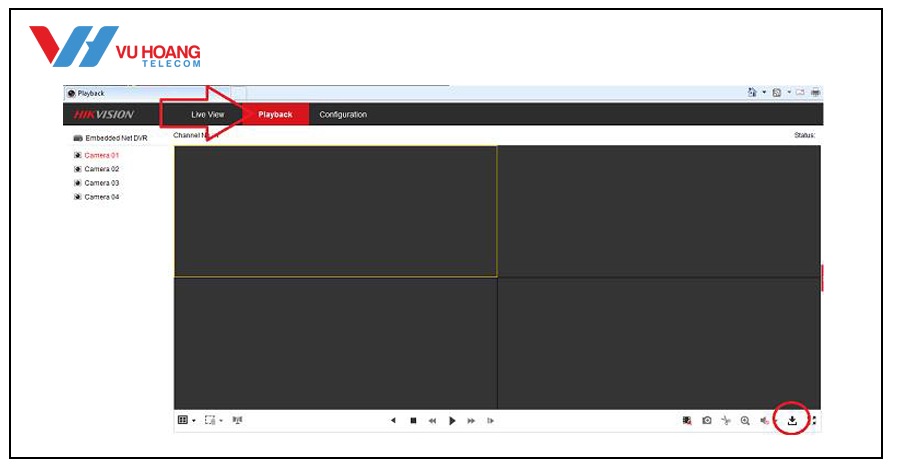
Bước 3: Từ giao diện bên dưới, hãy chú ý bên trái là vị trí chọn camera cần trích xuất. Bao gồm thời gian bắt đầu và kết thúc rồi bấm nút Search. Giao diện sẽ đưa ra một danh sách các file tương ứng với thời gian đã chọn. Cần file nào thì nhấn Download xuống.
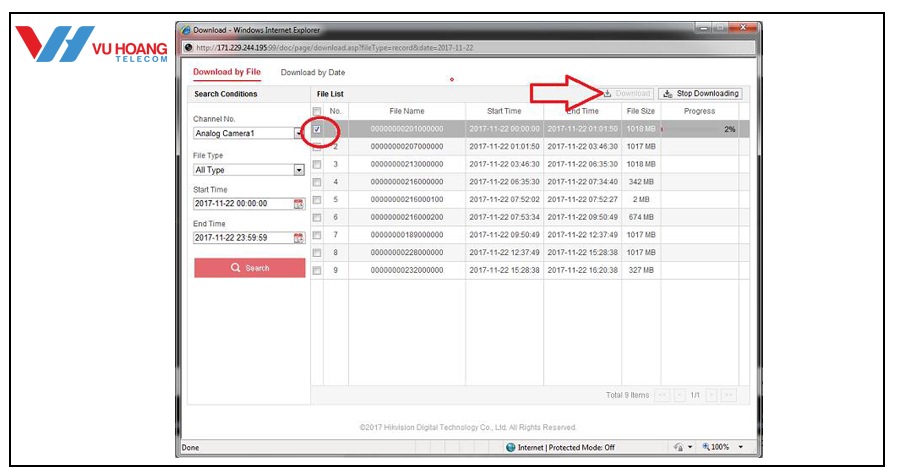
Chờ tải xong rồi mở mục Download lên sẽ chứa file video vừa tải. Người dùng có thể copy tên file của video rồi tìm trong máy tính nếu không biết video đã trích xuất lưu ở đâu.
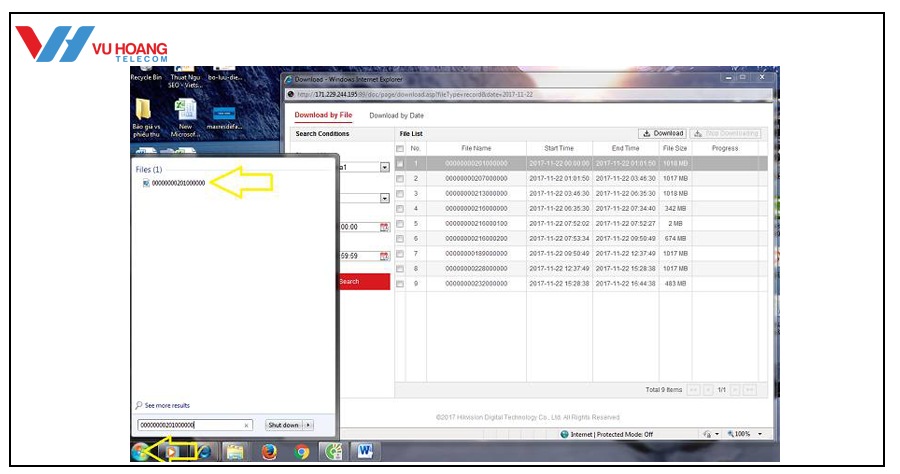
Hay người dùng cũng có thể vào mục Configuration > Local. Rồi vào đường link sau để tìm thấy video trong file đó.
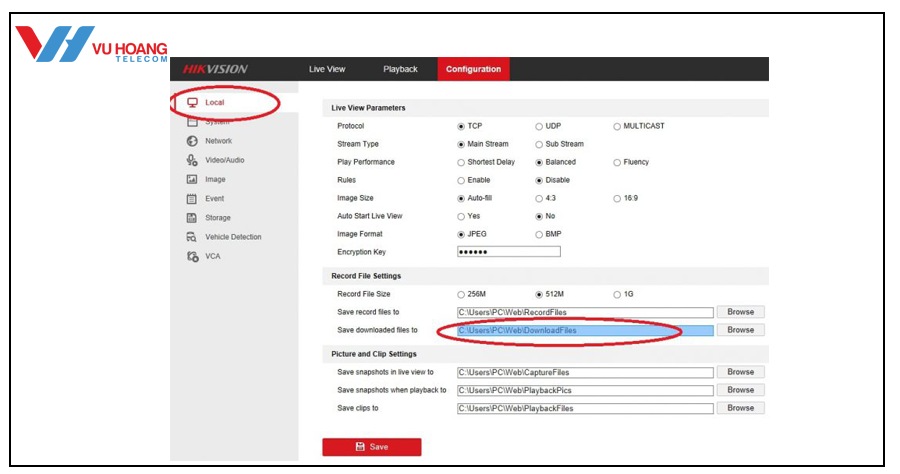
Hy vọng với hướng dẫn trên đây sẽ giúp người dùng khắc phục những khó khăn trong quá trình lấy dữ liệu từ đầu ghi Hikvision. Nếu có bất kì thắc mắc nào cần được hỗ trợ liên hệ ngay Hotline 1900 9259 để được tư vấn nhanh nhất.














Đậm
Đã làm theo hướng dẫn và thành công. Cảm ơn!